Publicitate
Un reboot poate pune un efect real în productivitatea dvs. - iată câteva instrumente și sfaturi care vă vor ajuta să vă ridicați de unde ați plecat, fără să pierdeți ritmul.
Este posibil ca majoritatea utilizatorilor Windows să fi experimentat acest scenariu; lucrezi departe și faci progrese bune, când dintr-o dată PC-ul îți spune asta trebuie să repornească Cum dezactivați repornirile forțate după o actualizare WindowsTe-ai săturat de Windows-ul te chinui să repornești computerul după ce s-au instalat actualizările? Lipsește un pop-up și se repornește automat. Opriți această nebunie și reporniți-vă în timpul liber. Citeste mai mult . Când începe să funcționeze din nou, toate fișierele, folderele și aplicațiile pe care le-ați deschis nu sunt văzute nicăieri; în loc să reveniți la muncă, trebuie să reasamblați tot ce aveți nevoie pentru sarcina la îndemână.
Ce se întâmplă dacă ar exista un alt mod? Cu un pic de planificare anticipată, puteți avea utilitățile de care aveți nevoie pentru a vă întoarce la serviciu într-o clipă. Iată câteva sfaturi pentru a vă asigura că repornirile nu vă descarce activitatea.
Permiteți lucrurilor importante să pornească cu sistemul
Există câteva fișiere și aplicații pe care le puteți folosi de fiecare dată când stai la computer. În loc să-ți faci timp să le deschizi manual de fiecare dată, ar putea fi mai simplu doar să le programezi pentru a fi inițializate alături de sistemul tău.
În primul rând, va trebui să creați o scurtătură din ceea ce doriți să lansați la pornire, pe care îl puteți face navigând în locația sa prin Explorator de fișiere, faceți clic dreapta pe acesta și selectând Crează o scurtătură din meniul derulant. Apoi, utilizați butonul Cheia Windows + R la deschideți o casetă de dialog Run Tot ce trebuie să știți despre dialogul Run și cele mai utile comenziUtilizați cel mai simplu mod de a economisi timp pe Windows? Este dialogul Run. Vă arătăm cum puteți crea rapid comenzi personalizate pentru a deschide orice program sau fișier în doi pași simpli. Citeste mai mult si intra coajă: pornire. Acest lucru vă va duce la Folderul Startup 10 programe de pornire Puteți dezactiva în siguranță pentru a accelera WindowsCalculatorul pornește încet? Probabil că aveți prea multe programe care rulează la pornire. Iată cum dezactivați programele de pornire pe Windows. Citeste mai mult .
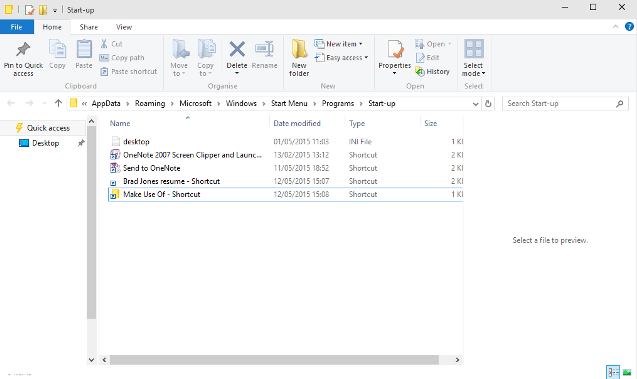
Trageți și fixați comenzile rapide pe care le-ați făcut în acest folder și ați terminat. Pentru a inversa procesul, trebuie doar să ștergeți comanda rapidă, iar fișierul, folderul sau aplicația nu se va mai deschide la pornire.
Adăugarea a numeroase programe în folderul de pornire poate determina încetinirea demarării, mai ales dacă ești scurt pe memorie Memoria dvs. virtuală este prea scăzută? Iată Cum se remediază!Problemele cu memoria computerului pot încetini computerul în timp. Iată cum puteți seta dimensiunea memoriei virtuale și crește performanța. Citeste mai mult . În acest caz, poate fi mai bine să te bazezi pe un instrument terț, cum ar fi Întârziere de pornire, la a stabilit o lansare eșalonată 3 Instrumente Windows mici pentru a întârzia orice programe la pornire Citeste mai mult dintre aplicațiile pe care le utilizați în fiecare zi. Dacă preferați să rămâneți sub control, decât să automatizați complet procesul, puteți de asemenea lansați mai multe programe dintr-un singur fișier de lot Lansați mai multe programe dintr-o comandă rapidă folosind un fișier de lotLansați întotdeauna un set specific de aplicații? Ce se întâmplă dacă le puteți lansa cu un singur clic? Este nevoie de doar un minut pentru a configura și vă va economisi atât de mult timp! Citeste mai mult .
Restaurați automat dosarele la pornire
Pentru a vă asigura că toate folderele pe care le aveți deschise la închiderea computerului sunt deschise din nou la pornirea lui, tot ce trebuie să faceți este să bifați o casetă de selectare. În primul rând, deschideți Panou de control Deblocați Windows potențial: Panou de control demistificatDacă doriți să fiți maestrul experienței dvs. Windows, panoul de control este locul unde se află. Dezlănțuim complexitatea acestui instrument electric. Citeste mai mult și navigați la Opțiuni Explorer File.
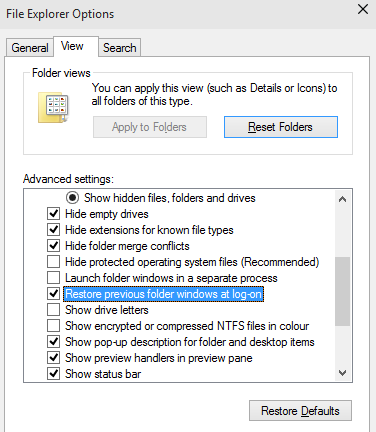
Deschide Fila Vizualizare și derulați în jos până găsiți o intrare care citește Restaurați ferestrele anterioare ale folderului la logare. Asigurați-vă că această casetă este bifată, faceți clic pe O.K și veți fi în funcțiune pentru următoarea dată repornirea.
Descărcați un utilitar specializat
În timp ce instrumentele de sistem vă pot ajuta într-o afară, cel mai elegant mod de a vă recupera spațiul de lucru după repornire este să descărcați un software specializat. SmartClose oferă un mod ușor de a redeschide procesele specificate gratuit. CacheMyWork este la fel în ceea ce privește funcționalitatea sa, dar abordarea minimalistă a UI va fi fie un punct de vânzare, fie un prejudiciu, în funcție de gusturile dvs. SmartClose are avantajul în ceea ce privește setările pe care le poți regla, dar CacheMyWork este unul simplu în ceea ce privește simplitatea.
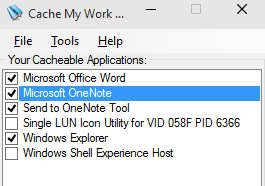
Cu toate acestea, dacă căutați un instrument care poate redeschide fișiere și foldere, precum și aplicații, va trebui să plătiți pentru asta. Twinsplay are un preț de 39 USD per utilizator, dar funcționalitatea suplimentară pe care o obțineți poate face o investiție inteligentă. La fel de bine cu ferestrele, programul va aminti conținutul afișat - de exemplu, dacă aveți mai multe file deschise în browserul dvs., vor fi restaurate și ele. Este un instrument foarte puternic și, cu siguranță, are avantajele sale față de alternativele gratuite; singura întrebare este dacă îl veți folosi suficient pentru ca prețul să fie plăcut.
Utilizați o mașină virtuală
Cel mai cuprinzător mod de a vă păstra experiența Windows printr-o repornire este să utilizați un mașină virtuală Ce este o mașină virtuală? Tot ce trebuie să știiMașinile virtuale vă permit să rulați alte sisteme de operare pe computerul dvs. curent. Iată ce ar trebui să știți despre ei. Citeste mai mult . O mașină virtuală este un mod de a emula un sistem de operare pe computer - un computer virtual care rulează pe computerul tău real. Aplicațiile pentru acest software se concentrează de obicei pe folosind un sistem de operare diferit Încercarea unui nou sistem de operare? Rămâi în siguranță cu o mașină virtuală Citeste mai mult la cea instalată pe sistemul dvs., dar în acest caz, veți profita de stările de salvare pentru a vă întrerupe sesiunea înainte de a o ridica ulterior.
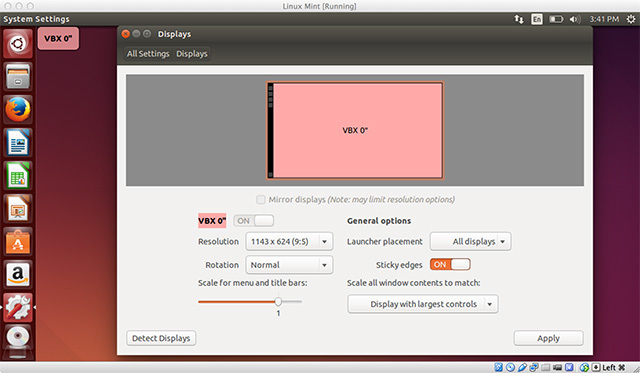
VMWare Player și VirtualBox sunt două pachete gratuite de mașini virtuale care oferă această funcționalitate gratuit. Cu toate acestea, există un dezavantaj pentru această tehnică: veți avea nevoie de un computer destul de puternic pentru a gestiona tulpina. Emulați o altă instanță de Windows în cea pe care o executați și care ocupă resurse de sistem. În funcție de sistem și de utilizare, încordarea va varia. Procesarea cuvintelor și navigarea web nu provoacă o problemă prea mare, dar dacă lucrați cu software de editare a imaginilor sau conținut video 3 moduri de a face editare video din ChromeDacă aveți un buget și aveți nevoie de opțiuni gratuite de editare video, nu căutați mai departe de aceste trei aplicații Chrome, compatibile atât cu browserul dvs. cât și cu sistemul de operare Chrome. Citeste mai mult , s-ar putea să-ți vezi degetul de sistem.
Rularea spațiului de lucru într-o mașină virtuală tot timpul nu este deosebit de convenabilă. Cu toate acestea, există și alte avantaje pentru unele pachete de mașini virtuale care ar putea merita, cum ar fi posibilitatea de a transfera mediul desktop de la un computer la altul. Cu siguranță, este un compromis - dar este cea mai bună modalitate de a restabili sesiunea într-o coadă și de a găsi totul exact așa cum l-ați lăsat.
Aveți propria metodă de restaurare a unei sesiuni Windows? Cunoașteți un software care poate face față utilităților și mașinilor virtuale enumerate în acest ghid? Vă rugăm să ne informați în secțiunea de comentarii de mai jos.
Scriitor englez cu sediul în prezent în SUA. Găsește-mă pe Twitter prin @radjonze.